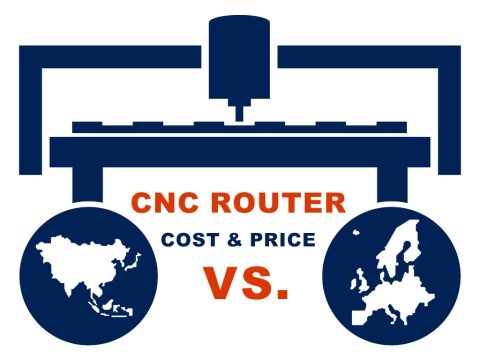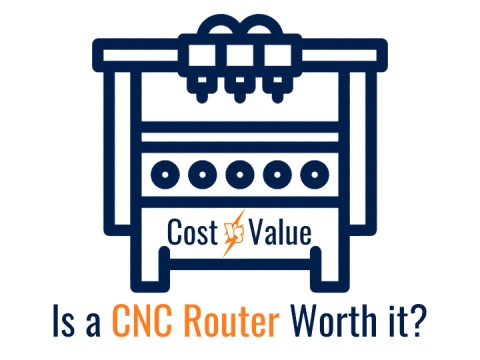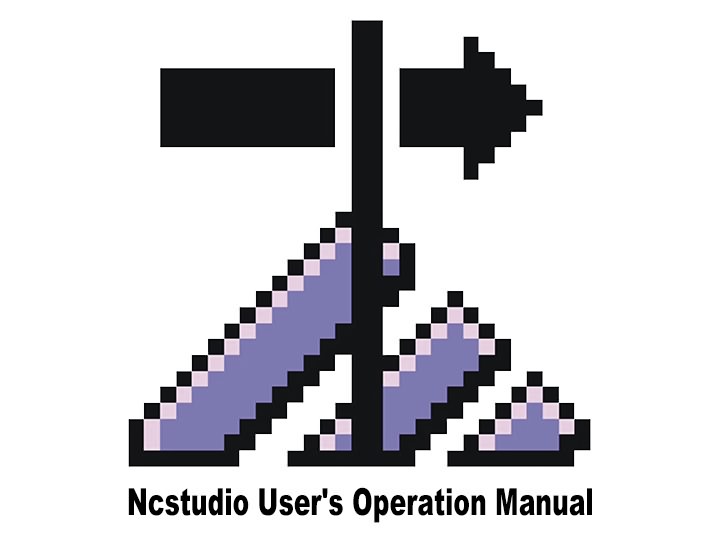
Sveiki atvykę į „Weihong NcStudio“ valdiklį CNC frezavimo staklėms. Čia pateikiamas naudotojo vadovas.
Kaip įdiegti „NcStudio“ programinę įrangą?
Saugiam naudojimui ir veikimui, prašome saugiai įžeminti CNC frezą.
1. CNC frezavimo staklės korpuso įžeminimas.
2. Dažnio keitiklio valdymo dėžutės įžeminimas.
CNC maršrutizatoriaus staklės laidų įvedimas:
CNC frezavimo staklės valdymo dėžutės galiniai galai jungiami prie X ir Y (2 dalys), Z, dažnio keitiklio, ribinio jungiklio ir išorinio maitinimo šaltinio (AC). 220V) atskirai. Priekinis skydelis jungiamas prie signalo laido, kitas signalo laido galas jungiamas prie valdymo skydelio sąsajos kompiuteryje.
Baigę graviravimo įrenginio laidus, pradedame diegti graviravimo įrenginio valdymo programinę įrangą. (ARTCUT programinė įranga, skirta graviravimo įrenginio grafiniam ir tekstiniam dizainui, turi išsamų savo programinės įrangos aprašymą, todėl čia daugiau nepristatysime).
Baigę diegti programinę įrangą, įdėkite PCI valdymo plokštę į kompiuterio PCI lizdą.
Įdėję valdymo programinę įrangą į CD-ROM diską, įdiekite naudodami SETUP.EXE failą, kaip parodyta toliau pateiktoje diagramoje:
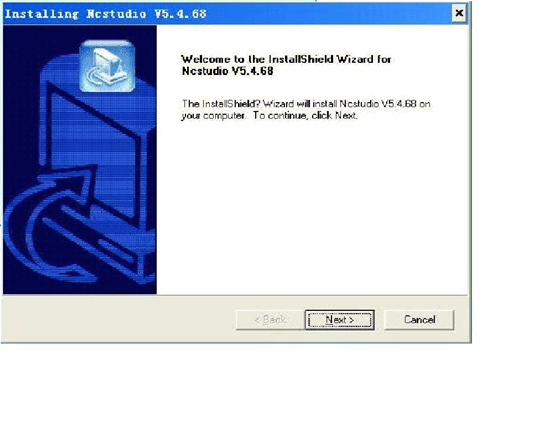
Norėdami pasirinkti diegimo katalogą, paspauskite NEXT.
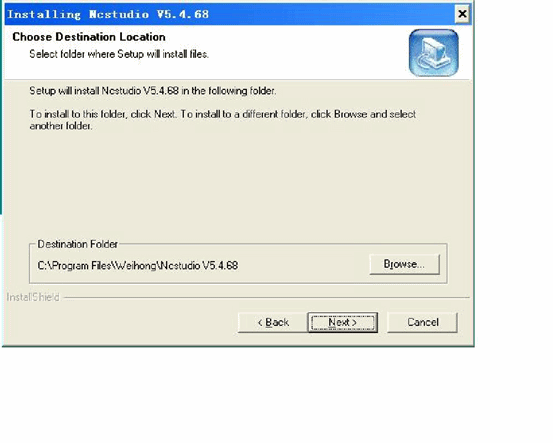
Pasirinkę diegimo katalogą, paspauskite NEXT.
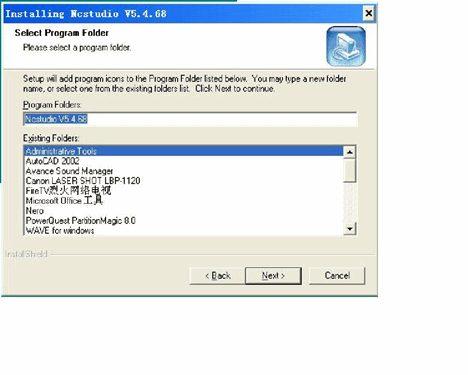
Paspauskite NEXT.
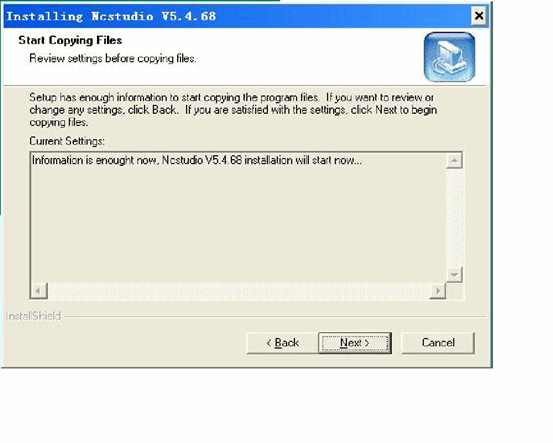
Paspauskite NEXT.
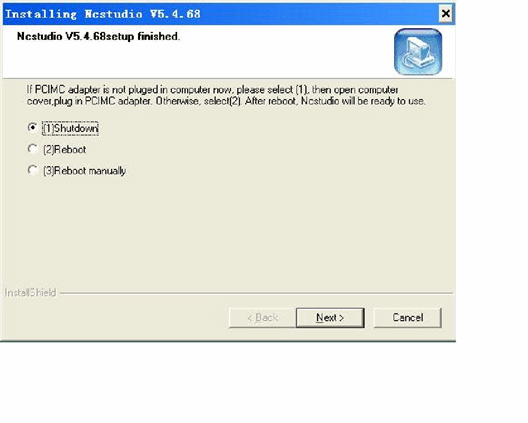
Spauskite NEXT, kol baigsite diegimą. Tada išjunkite kompiuterį ir įdėkite PCI valdymo plokštę į kompiuterio PCI lizdą. Paleiskite kompiuterį iš naujo, kompiuteris automatiškai įdiegs tvarkyklės programą.
Programinės įrangos įvadas
Kompiuteriui įsijungus, paleiskite NCSTUDIO iš kompiuterio darbalaukio. Bus rodoma tokia sąsaja.
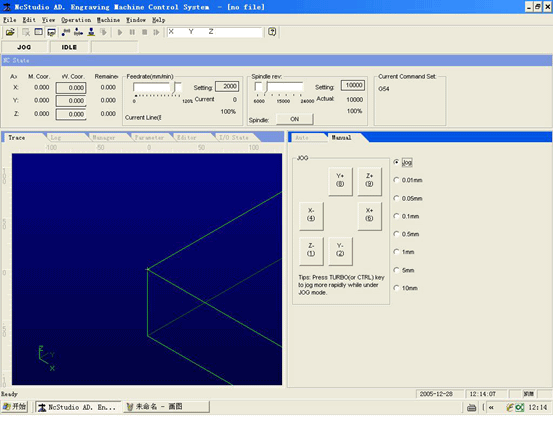
Kaip naudoti „NcStudio“ valdiklį?
„Ncstudio™“ sąsają sudaro pavadinimo juosta, meniu juosta, įrankių juosta, būsenos juosta ir kai kurie funkcijų langai.
Veikimo režimai ir būsena
Operacijos režimas
Bet kuriuo metu, kai vartotojas dirba su įrenginiu, jis veikia vienu iš šių veikimo režimų.
Automatinis režimas
Automatiniu režimu mašinos judėjimas vyksta pagal iš anksto paruoštą apdorojimo programą. Todėl sistema turi būti įkelta į apdorojimo programą automatiniu režimu.
Bėgimo režimas
Tai rankinio valdymo režimas. Lėtėjimo režimu vartotojas valdo įrenginį rankiniu valdymo įrenginiu, pavyzdžiui, kompiuterio klaviatūra. Kai vartotojas šiais įrenginiais duoda judėjimo signalą, pavyzdžiui, paspaudžia rankinio valdymo mygtuką, įrenginys juda toliau, kol signalas dingsta.
Didinimo režimas
Tai rankinio valdymo režimas. Įrenginiui valdyti naudokite kompiuterio klaviatūrą. Skirtumas tarp lėto valdymo režimo ir laipsniško valdymo režimo yra tas, kad vienu vartotojo paspaudimu, t. y. nuo paspaudimo iki atleidimo, įrenginys juda tik nustatytu atstumu. Kitaip tariant, vartotojas gali tiksliai valdyti įrenginio poslinkį laipsniško valdymo režimu.
Operacijos būsena
Kiekvieną veikimo režimą galima suskirstyti į kelias veikimo būsenas, tiek veikimo režimai, tiek veikimo būsena visiškai apibrėžia mašinos būseną.
Neveikos būsena
Tai labiausiai paplitusi būsena. Šioje būsenoje įrenginys šiuo metu nevykdo jokių veiksmų ir yra pasiruošęs priimti naują paleidimą bei pradėti naują veiksmą.
Užrakinimo būsena
Užrakinimo būsena yra vidinė būsena, kuri paprastai susidaro perjungiant būseną, todėl vartotojas negali su ja susisiekti įprastomis situacijomis.
Operacijos būsena
Kai sistema atlieka kokį nors veiksmą, ji pereina į darbinę būseną.
Pauzės būsena
Kai įrenginys juda, jei vartotojas įgyvendina komandą „operacija | pauzė“ arba sistema gauna MO1 (pasiruošimo komanda), sistema pereina į pauzės būseną ir laukia tolesnių vartotojo veiksmų, o tada vartotojas gali tęsti įgyvendinimą vykdydamas „operacija | pradžia“.
Funkcijų langas yra padalintas į 3 sritis, įskaitant:
1-oji sritis: Skaitmeninio valdymo būsenos langas.
2-oji sritis: apdorojimo vieta, sistemos žurnalas, programų valdymas, sistemos parametrai, programavimas ir įvesties/išvesties būsenos langas.
3-ioji sritis: automatinio valdymo langas ir rankinio valdymo langas.
Pavadinimo juosta
Pavadinimo juosta yra „Ncstudio™“ programinės įrangos sąsajos viršuje ir naudojama programinės įrangos pavadinimui bei įkėlimo apdorojimo programos pavadinimui rodyti; pavadinimo juostos spalvos naudojamos norint nurodyti, ar atitinkami langai yra įjungti.
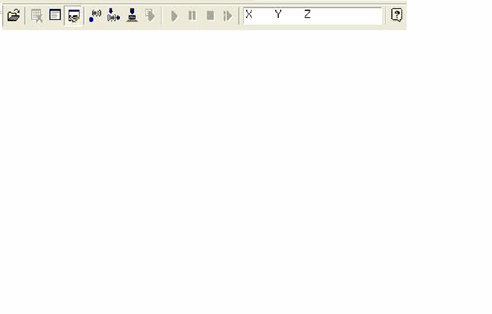
Pastaba:
Pagal numatytuosius nustatymus „Windows“ sistemoje aktyvaus lango pavadinimo juostos spalva yra mėlyna, o neaktyvaus lango – pilka.
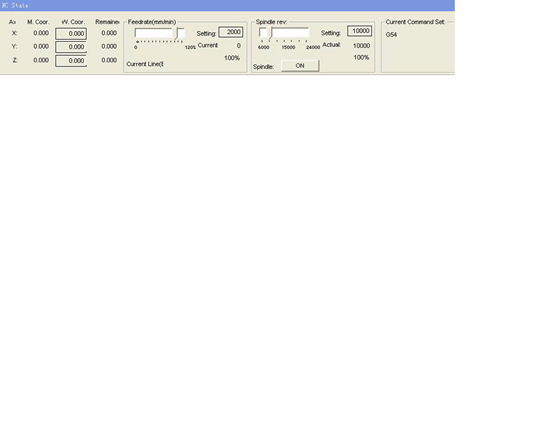
Skaitmeninio valdymo būsenos langas
Koordinačių rodymo langas yra viršutinėje ekrano dalyje ir jame rodoma dabartinė padėtis, padavimo greitis ir pagrindinės ašies (pjovimo įrankio) padavimo greičio reguliavimas.
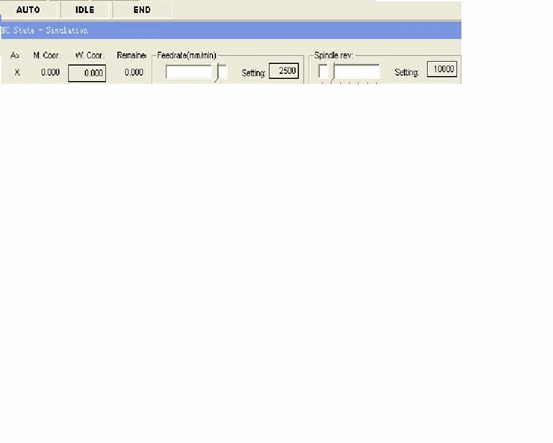
Apdorojimo būsena ir laiko informacija
Skaitmeninio valdymo lango pavadinimo juostoje taip pat rodoma tam tikra būsenos informacija. Pavyzdžiui, kaip parodyta aukščiau esančioje diagramoje, sistemos emuliacijos metu pavadinimo juostoje rodomas tekstas „emuliacijos režimas“, numatomas įgyvendinimo laikas (skaičiuojant pagal 100% Padavimo greitis) taip pat rodomas dešinėje pavadinimo juostos pusėje. Faktinio apdorojimo metu faktinis apdorojimo laikas rodomas dešinėje pusėje.
Dabartinė padėtis
Kad būtų patogiau aprašyti įvairias pozicijas, „Ncstudio™“ vienu metu rodo 2 koordinačių sistemų rinkinius: mechaninę koordinačių sistemą ir ruošinio koordinačių sistemą.
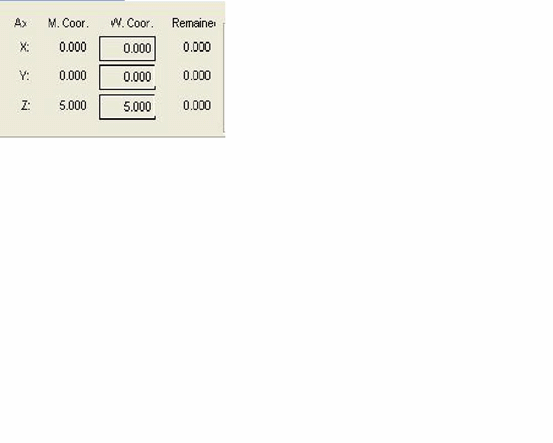
Sistema pateikia metodą patogiam ruošinio bazinio taško nustatymui ir peržiūrai: nustatykite dabartinį tašką kaip ruošinio bazinį tašką, t. y. nulinę vienos ašies santykinę padėtį. Perkelkite žymeklį į šios ašies koordinačių rodymo sritį ir spustelėkite kairįjį pelės klavišą, tada šios ašies koordinatė gali tapti 0. Jei reikia nustatyti visų 3 ašių dabartines padėtis į 0, tereikia spustelėti įvairiose koordinačių srityse.
greitai:
Kitas būdas nustatyti visų ruošinio koordinačių nulį yra pasirinkti rankinį režimą „operacija (O) | dabartinio taško nustatymas kaip ruošinio bazinio taško (Z)...“ arba pasirinkti atitinkamą įrankių juostos mygtuką.
Tiekimo greitis
Padavimo greičio srityje rodoma įvairi informacija, pvz., nustatymo greitis, pereinamasis greitis, greičio mastelio koeficientas ir dabartinės eilutės (pastraipos) numeris. Taip pat galima peržiūrėti greičio nustatymo vertę ir padavimo greitį.
l Padavimo greičio slankioji juosta: vilkdami slankiąją juostą galite reguliuoti dabartinį judėjimo greitį 0–1 diapazone.20%Padavimo greitis rodomas procentais.
l Nustatymo vertė: Padavimo greičio nustatymo vertė taip pat yra vertė, nurodyta parametro F reikšmėje G komandoje.
l Faktinė vertė: trumpalaikė padavimo greičio vertė. Ji kinta priklausomai nuo nustatytos vertės, esamos pagreičio arba lėtėjimo būsenos ir padavimo greičio.
l Dabartinės eilutės (pastraipos) numeris: Rodomas pastraipos numeris arba dabartinio įgyvendinimo kodo eilutės numeris.
Kai sistema yra budėjimo būsenoje, spustelėkite nustatymo reikšmę ir pasirodys greičio nustatymo dialogo langas. Kai sistema yra automatinėje būsenoje, iššokantis dialogo langas naudojamas numatytajam automatinio veikimo greičiui nustatyti.
Kai sistema yra rankinio valdymo būsenoje, rankinio veikimo greičiui nustatyti naudojamas iššokantis dialogo langas, parodytas toliau pateiktoje diagramoje:
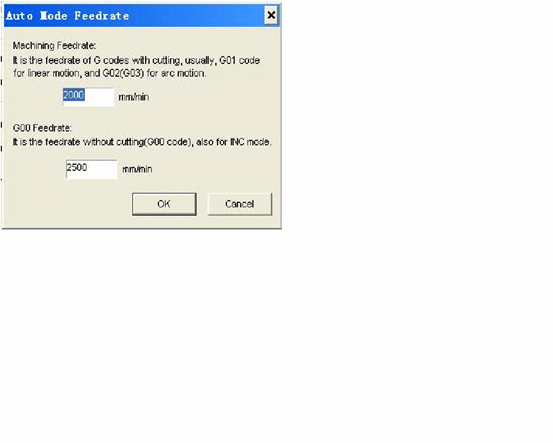
Automatinio veikimo langas
Automatinio veikimo lange rodomas dabartinis atidarymo apdorojimo failas. „Ncstudio™“ šiuo metu palaiko 2 apdorojimo programos formatus: G komandos formatą ir HP PLT formatą. Šiame lange vartotojas gali peržiūrėti dabartinę apdorojimo programą.
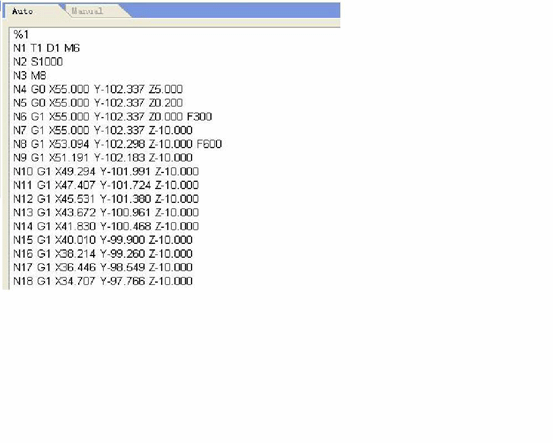
Rankinio valdymo langas
Rankinis langas suteikia interaktyvią darbo aplinką, skirtą rankiniu būdu valdyti mašiną vartotojui.
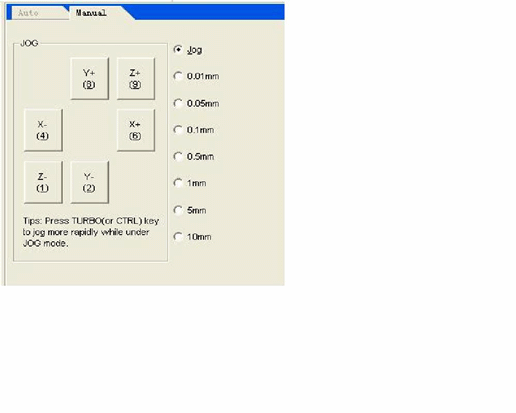
Kadangi rankinis langas yra pagrindinio lango funkcinių langų srityje, vartotojas gali perjungti kelis langus ir aktyvuoti rankinį langą taip:
Rankinio valdymo mygtukų srityje šiame lange yra 6 rankinio valdymo mygtukai, atitinkantys atitinkamai teigiamą ir neigiamą X, Y ir Z ašių kryptis.
Rankinis mašinos valdymas gali būti atliekamas dviem būdais: nuolatiniu lėtu judesiu ir laipsnišku judėjimu, kurie atitinkamai įvedami taip:
Nuolatinis bėgimo būdas.
Nuolatinio judėjimo režimu, kai rankinis langas yra aktyvus, paspauskite atitinkamą skaitmeninį klavišą klaviatūroje. Kai klavišas yra paspaudimo būsenoje, įrenginys atlieka veiksmą; atleidus klavišą, įrenginys sustabdo veiksmą.
Įgyvendinant lėtą judesį, trajektorijos lange rodoma trajektorijos padėtis pagal komandos G00 spalvą.
Laiptavimo didinimo būdas.
Tai panašu į rankinį būdą. Skirtumas tarp nuolatinio lėto judesio ir laipsniško žingsnėjimo būdų yra tas, kad laipsniško žingsnėjimo būdas gali tiksliai valdyti staklės kinematinės ašies padavimo greitį.
Vartotojas gali atlikti žingsninio didinimo operaciją naudodamas pelę ir klaviatūrą per interaktyvią sąsają, taip pat gali atlikti šią operaciją rankinio valdymo skydelyje arba valdymo dėžutėje. Kiekvieną kartą paliečiant rankinį mygtuką, galima nustatyti nurodytą ašies judėjimo žingsnio ilgį.
Klaviatūros būdas.
Kai aktyvus langas yra perjungimo langas, norint padidinti arba sumažinti perjungimo žingsnio ilgį krypties klavišu, galima matyti perjungimo žingsnio ilgio keitimo mygtuką.
Pelės būdas.
Tiesiogiai pele spustelėkite tinkamo žingsnio ilgio mygtuką.
Pastaba:
Venkite nustatyti per didelį žingsnio ilgį, kad nepažeistumėte įrenginio dėl netinkamo valdymo.
Pelės būdas.
Kairiuoju pelės klavišu spustelėkite mygtuką, tada mygtukas suaktyvinamas vieną kartą.
Pastaba:
Kadangi sistema kiekvieną kartą įdiegia „jog“ komandą ir užtrunka tam tikrą laiką, per dažnas spustelėjimas gali sukelti klaidos pranešimą, kad „įranga užimta, o dabartinė operacija negalioja“.
Padidinti / sumažinti gylį.
Naudojant klaviatūros +/- klavišus ir skaitmeninius klavišus, galima greitai padidinti ir sumažinti gylį.
Sistemos parametrų langas
Sistemos parametrai yra dviejų tipų: apdorojimo parametrai ir gamintojo parametrai. Jų įvairūs parametrai išsamiai paaiškinti toliau.
1. Apdorojimo parametrai
„Ncstudio™“ apdorojimo parametrai nustatomi taip:
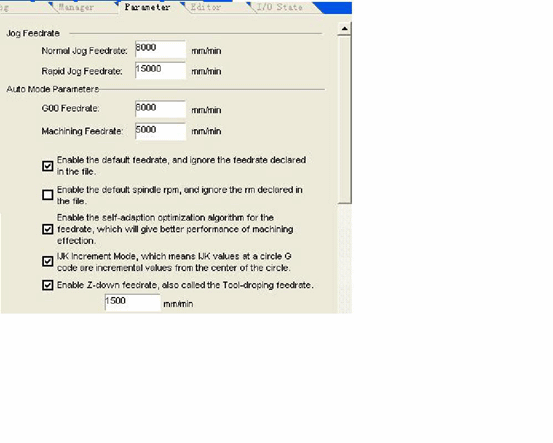
Rankinis greitis: apima rankinį didelį greitį ir rankinį mažą greitį. Šios 2 vertės naudojamos judėjimo greičiui „stumdymo“ režimu.
Rankinis mažas greitis reiškia judėjimo greitį, kai paspaudžiamas tik rankinis krypties mygtukas;
Rankinis didelis greitis reiškia judėjimo greitį, kai vienu metu paspaudžiamas mygtukas „didelis greitis“.
Šias 2 vertes taip pat galima nustatyti tiesiogiai skaitmeninio valdymo būsenos lange. Automatiniai parametrai:
l Tuščiosios eigos greitis: komandos G00 judėjimo greitis;
l Apdorojimo greitis: komandų G01, G02, G03 ir pan. apdorojimo interpoliacijos greitis.
Šios 2 vertės kontroliuoja judėjimo greitį automatiniu režimu. Jei apdorojimo programa arba MDI komanda greičio neapibrėžia, įrenginys juda pagal čia nustatytą greitį.
Pastaba:
Judėjimo greitis didinant greitį yra tuščiosios eigos greitis.
l Naudojamas numatytasis greitis: Ar atsisakyti apdorojimo programoje nurodyto greičio ir naudoti aukščiau nustatytą numatytąjį sistemos greitį.
l Greičio savarankiškas pritaikymas ir optimizavimas: ar leisti sistemai optimizuoti apdorojimo greitį pagal apdorojamos detalės ryšio ypatybes.
l IJK prieaugio režimas: ar apskritimo centro programavimas (IJK) yra prieaugio režimas, o lanko programavimo kai kurioms papildomo apdorojimo programoms naudojama IJK vertė yra prieaugio vertė. Šiuo klausimu žr. atitinkamų papildomo apdorojimo programų aprašymus.
l Įrankio nuleidimo greičio naudojimas Z kryptimi: Ar naudoti konkretų įrankio nuleidimo greitį vertikaliai žemyn judant Z kryptimi.
Įrankio kėlimo greičio Z kryptimi optimizavimas: ar naudoti G00 greitį įrankiui kelti vertikaliai judant aukštyn Z kryptimi.
Tuščiosios eigos (G00) komanda naudoja fiksuotą padavimo greitį 100%Šis parametras yra pasirenkamas. Jis turi nurodyti sistemai, ar nepaisyti padavimo greičio įtakos įgyvendinant tuščiosios eigos komandą. Keičiant greitį tokiu būdu, tuščiosios eigos greitis nebus paveiktas.
l Pristabdymo arba užbaigimo metu automatiškai sustabdyti pagrindinę ašį (reikia paleisti iš naujo): Nustatoma, ar automatiškai sustabdyti pagrindinės ašies sukimąsi, kai pristabdoma viena apdorojimo programa, ar baigus apdorojimą.
l Veidrodinis X ašies atvaizdavimas: Nustatomas X ašies atspindys.
l Veidrodinis Y ašies atvaizdavimas: Nustatomas Y ašies atspindys.
Įrankio keitimo padėties parametrai:
l Naudojant įrankio keitimo padėtį: pasirinkite šią parinktį, jei baigus apdorojimą reikalingas automatinis grįžimas į tam tikrą padėtį.
Kiti įrankio keitimo padėties parametrai gali veikti tik tada, kai įjungtas įrankio keitimo padėties naudojimas.
l Įrankio keitimo padėties mechaninės koordinatės X, Y ir Z: įrankio keitimo padėties mechaninių koordinačių nustatymas (pastaba: ne ruošinio koordinatės!).
Įrankio grąžinimo taško parametrai:
Įrankio grąžinimo taškas: įrankio pakėlimas h8 (ruošinio pagrindo taško atžvilgiu), kai grąžinamas ruošinio pagrindo taškas ir lūžio taškas nepertraukiamo darbo metu.
Failo įvesties parametrai:
l 2D PLT apdorojimo gylis: įrankio gylio nustatymas įkeliant PLT failo apdorojimą.
l Įrankio pakėlimo aukštis: Įrankio pakėlimo h8 nustatymas PLT failo apdorojimo metu.
l PLT vienetas mm: PLT vieneto vertės nustatymas.
l Atvirkštinė Z ašis: Nustatoma, ar naudoti Z ašies atvirkštinę funkciją. Sistemos numatytoji reikšmė yra teigiama dalis virš ašies.
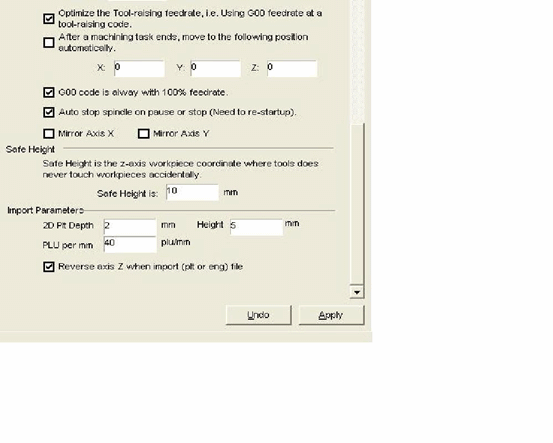
2. Gamintojo parametrai
Vartotojas neprisijungia prie „gamintojo parametrų“, kuriems reikia įvesti slaptažodį („ncstudio“). Tai skirta tik tam, kad būtų išvengta sistemos gedimų, kuriuos gali sukelti netyčia pakeitus šiuos svarbius parametrus.
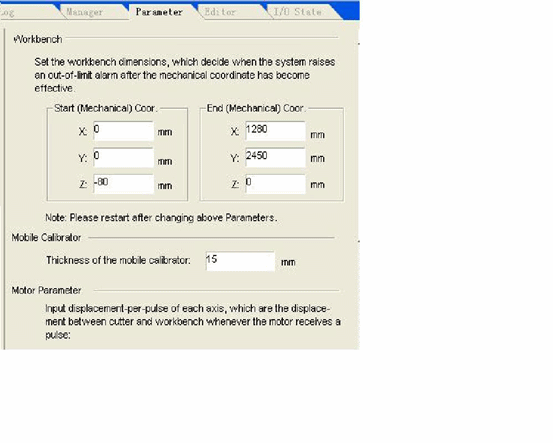
Darbastalio matmenys:
Prašome nustatyti pagal aukščiau nurodytus parametrus, kad išvengtumėte galimos žalos, kurią gali sukelti smūgis į ribojimo jungiklį arba griežtą ribojimo įtaisą.
Pastaba:
Ši vertė buvo nustatyta gamykloje; nekeiskite jos!
Mobiliojo kalibratoriaus parametrai: (pjovimo įrankio blokas)
Mobiliojo kalibratoriaus storis: tiksliai išmatuokite mobiliojo kalibratoriaus storį ir užpildykite jį čia.
Variklio parametrai:
l Impulso vertė: tai reiškia minimalų poslinkį, kurį gali apdoroti judėjimo valdymo plokštė. Žingsninėje sistemoje tai paprastai atitinka vieną žingsninį impulsą ir keičia žingsninio impulso kampinį poslinkį į tiesinį poslinkį pagal perdavimo santykį.
l Paleidimo greitis: šis parametras atitinka žingsninio variklio paleidimo dažnį.
Pagreitis: sistema naudoja vilkimo pagreičio parametrus judėjimo pagreičio pajėgumui apibrėžti:
l Vienos ašies pagreitis: jis naudojamas vienos padavimo ašies pagreičio ir lėtėjimo pajėgumui apibūdinti.
l Kreivės lenkimo pagreitis: jis naudojamas apibūdinti kelių padavimo ašių pagreičio ir lėtėjimo pajėgumus sujungimo metu.
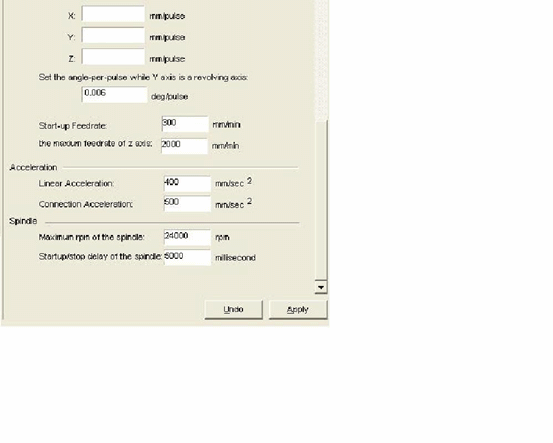
Įvesties / išvesties būsenos (I / O būsenos) langas
Tai labai naudinga sistemos stebėjimui ir gedimų diagnostikai. Paspauskite ir laikykite nuspaudę 3 klavišus: SHIFT, CTRL ir ALT, dešiniuoju pelės klavišu spustelėkite kryptį arba ribą, kurią norite peržiūrėti, pasirinkite ir pakeiskite poliškumą, tada įjunkite arba išjunkite atitinkamas funkcijas.
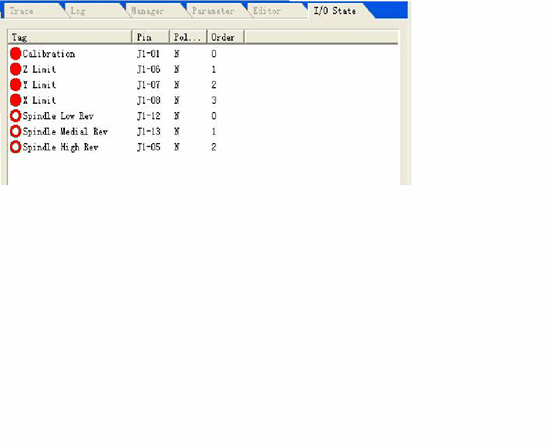
Programinės įrangos meniu aprašymas
Meniu „Failas“ yra komandų parinktys, skirtos valdyti failus.
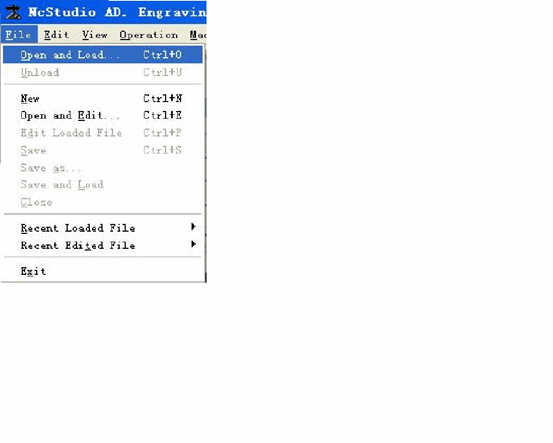
Ankstesnės 2 šio išskleidžiamojo meniu parinktys naudojamos programos failui „įkelti“ ir „iškelti“. „Medium 7“ parinktys naudojamos programos failui redaguoti. Redagavimo funkcijos atidarytas failas rodomas redagavimo lange. Atkreipkite dėmesį į „įkėlimo“ ir „iškėlimo“ funkcijų skirtumus.
Redaguoti meniu
Redagavimo meniu yra redagavimo lango parinktys. Ši meniu parinktis keisis priklausomai nuo šiuo metu aktyvaus lango antrajame lango srityje, nes šie langai gali turėti specifinių redagavimo funkcijų.
Operacijos meniu
„Operacijos“ meniu galima atlikti įvairias operacijas, tačiau šiame meniu nėra krypties išvesties valdymo (M funkcija), pastūmos greičio ir pagrindinės ašies, šios funkcijos yra „staklės“ meniu.
Ribinis išleidimas
Ši funkcija skirta užmaskuoti ribinę funkciją, kai sistema pasiekia griežtą ribą, ir atkurti normalią mašinos padėtį, kai naudojamas rankinis valdymas. Kadangi ribinė funkcija šiuo metu yra užmaskuota, operatorius turi atkreipti ypatingą dėmesį į šios funkcijos naudojimą.
Šis meniu veiksmas įjungia ir išjungia vieno žingsnio apdorojimo režimą. Įjungus „vienos sekcijos įgyvendinimą“, apdorojimo programa pereina į pristabdymo režimą, kai įgyvendinama kiekviena sekcija.
Dabartinio taško nustatymas kaip ruošinio bazinio taško
Pasirinkite meniu parinktį „nustatyti dabartinį tašką kaip ruošinio bazinį tašką“, taip galite nustatyti ruošinio koordinates dabartiniame taške į nulį, tačiau tai iš tikrųjų nesukelia faktinės padėties poslinkio.
Nustatomos ruošinio koordinatės dabartiniame taške…
Ši funkcija leidžia vartotojui patogiai nustatyti ruošinio koordinates dabartiniame taške. Pasirinkus šią meniu parinktį, galima pakeisti dabartinės įrankio padėties koordinates. Pasirinkus šią meniu parinktį, sistema pasirodys dialogo langas „Ruošinio koordinačių nustatymas dabartiniame taške“.
Įveskite tinkamas vertes į atitinkamus X, Y ir Z ašių redagavimo laukelius, tada dabartinės padėties koordinatės bus pakeistos.
Grąžinamo ruošinio bazinis taškas…
Ruošinio bazinis taškas yra ruošinio bazinio taško koordinatės.
Pasirinkus parinktį „grąžinti ruošinio bazinį tašką…“, įrankio antgalis automatiškai grąžins ruošinio bazinį tašką iš dabartinės padėties Z, X ir Y sekoje.
Kadangi galutinio taško Z koordinatė visada yra ruošinio apdirbimo paviršiuje, siekiant išvengti ruošinio paviršiaus ar įrankio antgalio pažeidimo, kurį sukelia įrankio antgalio grįžimas į ruošinio nulinį tašką, Z ašis iš tikrųjų negrįžta į nulinį tašką, o grįžta į nuokrypos vertę virš nulinio taško. Ši vertė nustatoma apdorojimo parametre „sistemos parametrų langas“, esančiame „įrankio grąžinimo taškas“.
Išsaugoti ruošinio bazinį tašką
Vartotojas gali dažnai išsaugoti ruošinio bazinį tašką kaip išankstinę reikšmę; iš viso galima išsaugoti 10 koordinačių duomenų rinkinių.
Ruošinio bazinio taško nuskaitymas
Nuskaitykite ruošinio bazinio taško išankstinio nustatymo koordinačių vertę, greitai grįžkite į ruošinio išankstinio nustatymo bazinio taško nuskaitymą. Nuskaitę ruošinio bazinį tašką, naudokite komandą „darbinio elemento bazinis taškas“, kad grįžtumėte į ruošinio išankstinio nustatymo bazinį tašką.
Pradedant
Šis meniu punktas turi 2 funkcijas:
1-oji funkcija: jei įkelta tam tikra apdorojimo programa ir dabartinė sistemos būsena yra „neveikos būsena“, pasirinkus šią meniu parinktį, įrenginys automatiškai pradės vykdyti automatinio apdorojimo procedūrą nuo pirmojo apdorojimo programos sakinio. Prasidėjus apdorojimui, sistema pereina į statinį „automatinio veikimo“ režimą; jei sistema yra emuliacijos būsenoje, ji vykdo apdorojimo procedūrą pagal emuliacijos būseną.
2-oji funkcija: jei sistema yra „automatinio | pristabdymo“ būsenoje, pasirinkus šią meniu parinktį, sistema tęs automatinio apdorojimo procedūrą nuo pristabdymo padėties ir pereis į statinę „automatinio | veikimo“ būseną. Jei sistema yra emuliacijos būsenoje, ji vykdo apdorojimo procedūrą pagal emuliacijos būseną.
greitai:
Sistema turi 2 būdus, kaip pereiti į „pauzės“ būseną: Pirmasis būdas – sistema šiuo metu yra „vieno žingsnio apdorojimo“ režime; Antrasis – vartotojas pasirenka „pauzės“ funkciją apdorojimo procedūros metu.
Pauzė
Automatinio apdorojimo metu įjungta funkcija „pauzė“. Tada įjunkite būseną „automatinis | pauzė“. Jei reikia tęsti apdorojimo procedūrą, pasirinkite meniu parinktį „pradėti“.
Jei sistema yra emuliacijos būsenoje, pasirinkus meniu parinktį „pauzė“, sistema pristabdys emuliaciją ir pereis į būseną „automatinė | pauzė“. Jei reikia tęsti emuliaciją, pasirinkite meniu parinktį „pradėti“.
Stop
Automatinio apdorojimo metu, t. y. kai sistema yra „automatinė | pristabdymo“ būsenoje, įjungta „pristabdymo“ funkcija. Pasirinkus šią meniu parinktį, įrenginys sustabdys apdorojimą ir pakels įrankį, visa apdorojimo užduotis baigsis, tada sistema pereis į „automatinę | neveikimo“ būseną. Tai yra būdas, leidžiantis sistemai paprastai sustabdyti apdorojimo procedūrą apdorojimo metu.
Toliau pateikiama „atstatymo“ funkcija, kuri yra neįprastai sustabdymo apdorojimo procedūrai, naudojama neįprastoje situacijoje, būdas.
Jei sistema yra emuliacijos būsenoje, pasirinkus meniu parinktį „stop“, sistema pristabdys emuliaciją ir pereis į „automatinę | laisvos eigos“ būseną, bet neišeis iš emuliacijos būsenos. Jos funkcija – leisti vartotojui analizuoti emuliacijos rezultatus. Jei vartotojui taip pat reikia kartojimo politikos, jis gali įdiegti įvairias meniu parinktis, pvz., „pradėti“, „išplėstinis paleidimas“ ir „tęsti pertraukos tašku“, kad emuliacija būtų tęsiama.
Emuliacijos įvedimas ir emuliacijos paleidimas
Tai panašu į meniu „Pradėti“. Jei įkelta tam tikra apdorojimo programa ir dabartinė sistemos būsena yra „neveikos būsena“, pasirinkus šią meniu parinktį, įrenginys automatiškai pradės didelio greičio emuliaciją nuo pirmojo apdorojimo programos sakinio. Emuliacijos funkcija panaši į demonstracinę funkciją, bet yra geresnė už ją.
Emuliacija suteikia vartotojui greitą ir ryškią modeliavimo apdorojimo aplinką.
Kai apdorojimo programa veikia emuliacijos būdu, sistema nereikalaus, kad mašina atliktų atitinkamus mechaninius ir elektrinius veiksmus, o tik dideliu greičiu rodys įrankio apdorojimo maršrutą trajektorijos rodymo lange. Vartotojas emuliacijos būdu gali iš anksto suprasti mašinos judėjimo formą, išvengti mašinos pažeidimų, kylančių dėl gedimų rengiant apdorojimo programą, ir gauti kitos papildomos informacijos.
Kai prasideda emuliacijos procesas, ši meniu parinktis tampa „emuliacijos sustabdymas ir emuliacijos režimo išėjimas“. Įdiegus šią funkciją, emuliacija bus nedelsiant sustabdyta.
Išplėstinė pradžia
Ši funkcija realizuoja programos įgyvendinimo praleidimo funkciją.
Lūžio taškas tęsiasi
Šios meniu parinkties funkcija iš esmės yra supaprastinta „išplėstinio paleidimo“ versija. Įgyvendindama šią funkciją, sistema tęsia procesą nuo paskutinio apdorojimo lūžio taško.
Ši funkcija taip pat gali būti naudojama emuliacijai įgyvendinti.
Įgyvendinama apdorojimo komanda…
Įgyvendinant šią meniu parinktį, sistema iššokdys dialogo langą „apdorojimo komandos įgyvendinimas“, kaip parodyta toliau pateiktoje diagramoje:
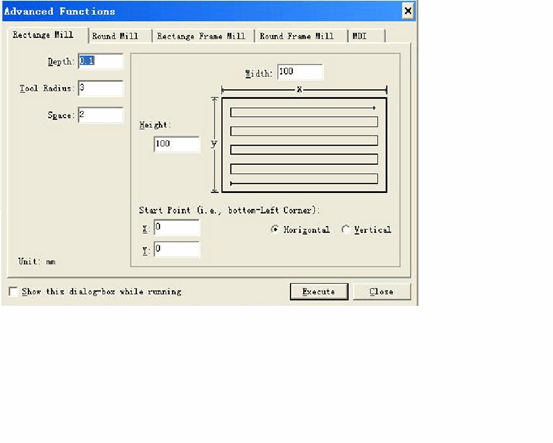
Tikslus reguliavimas
Ši funkcija įjungiama tik pristabdymo būsenoje automatinio apdorojimo metu. Ji naudojama tiksliam gylio reguliavimui nesustabdant apdorojimo proceso. Jos valdymo sąsaja panaši į rankinio lango:
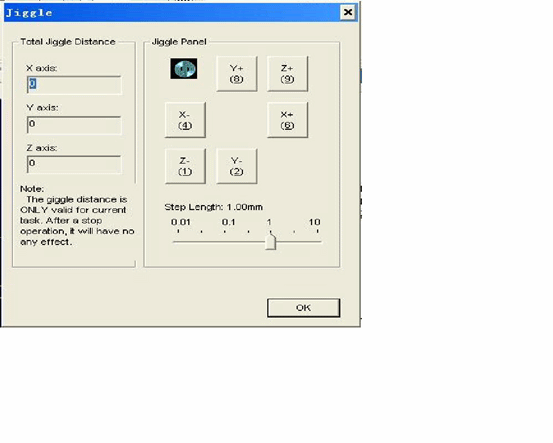
Įrankio kalibravimas
Vartotojas gali patogiai apibrėžti tinkamą koordinatę ruošinio bazinio taško Z kryptimi ir dar kartą sukalibruoti koordinates pakeitęs įrankį, naudodamas įrankio kalibravimo funkciją. Įdiegiant šią funkciją, iš meniu pasirinkite įrankio kalibravimo funkciją.
Kalibruojant įrankį, pirmiausia rankiniu būdu apibrėžkite apdirbamą paviršių, nustatykite apdirbamą paviršių kaip ruošinio bazinį tašką Z kryptimi, tada pirmą kartą atlikite įrankio kalibravimą. Kiekvieną kartą pakeitus įrankį, atlikite įrankio kalibravimą antrą kartą.
Veiklos procedūros
1. Paleidimas
Prieš paleidimą pirmiausia įsitikinkite, kad visos jungtys tarp įrenginio ir kompiuterio yra normalios, tada įjunkite įrenginio ir kompiuterio maitinimą. Kai sistema baigia paleidimą, ji pereina į „Ncstudio™“ skaitmeninę valdymo sistemą.
2. Mechaninis atstatymas (pasirinktinai)
Turinys skirtas tik mašinai su mechaninio pagrindo taško grąžinimo funkcija; žr. mašinos vadovą.
Jei įrenginys palaiko mechaninio bazinio taško grąžinimo funkciją, pasirinkite meniu punktą „mechaninio bazinio taško grąžinimas“. Įrenginys automatiškai grąžins mechaninį bazinį tašką ir sukalibruos kalibravimo sistemos koordinačių sistemą.
Tam tikrose situacijose, pavyzdžiui, po paskutinio įprasto sustojimo, vėl įjungiant įrenginį ir tęsiant paskutinį veiksmą, vartotojui nereikia atlikti mechaninio įrenginio nustatymo iš naujo operacijos, nes „Ncstudio™“ sistema išsaugo dabartinę koordinačių informaciją įprasto išėjimo metu.
Be to, vartotojui nereikia įgyvendinti šios operacijos, jei jis užtikrina, kad dabartinė padėtis yra teisinga.
3. Apdorojimo programos įkėlimas
Prieš pradėdamas apdorojimą, vartotojas paprastai turi įkelti reikiamą apdorojimo programą, kitaip kai kurios su automatiniu apdorojimu susijusios funkcijos bus išjungtos.
Pasirinkus meniu punktą „atidaryti (F) | atidaryti (O)…“, pasirodys standartinės „Windows“ failų operacijos dialogo langas, kuriame pasirinkite atidaromo failo tvarkyklę, maršrutą ir failo pavadinimą.
Paspaudus mygtuką „atidaryti“, apdorojimo programa įkeliama į sistemą. Šiuo metu vartotojas gali paspausti klavišą F2, kad perjungtų „apdorojimo programos“ langą ir peržiūrėtų dabartinę apdorojimo programą.
4. Rankinis valdymas
Rodoma rankinio valdymo sąsaja
Pasirinkus meniu parinktį „peržiūrėti (V) | rodyti rankinę sąsają (M)“, parametrų rodymo lange bus rodoma rankinio valdymo sąsaja. Naudodami šią sąsają galite atlikti rankinį įrenginio valdymą, vadovaudamiesi 5.2 skyriumi.
Rankinis judėjimas
Rankiniu būdu judinkite įrenginį naudodami atitinkamus kompiuterio skaitmeninės klaviatūros klavišus. Tuo metu klaviatūroje užsidegs NUMLOCK lemputė.
Atitinkami raktai yra šie:
X — Teigiama X ašies kryptis
4 —Neigiama X ašies kryptis
X —Teigiama Y ašies kryptis
2 — Neigiama Y ašies kryptis
X —Teigiama Z ašies kryptis
1 —Neigiama Z ašies kryptis
Rankinį didelio greičio mašinos judėjimą galima atlikti derinant šiuos klavišus ir CTRL klavišą.
Padidinti / sumažinti gylį
Naudojant klaviatūros +/- mygtukus ir skaitmeninius mygtukus, galima greitai padidinti ir sumažinti gylį.
5. Ruošinio bazinio taško apibrėžimas
Apdorojimo programoje esantis 3 koordinačių X, Y ir Z bazinis taškas yra ruošinio bazinis taškas. Prieš pradedant apdorojimą, šią padėtį reikia susieti su faktine padėtimi. Procedūros yra tokios:
Rankiniu būdu nustatykite staklės X ir Y ašis perkelti ruošinio bazinio taško padėtį, pasirinkite meniu „nustatyti dabartinį tašką kaip ruošinio bazinį tašką“ arba koordinačių lange nustatykite nulines dabartinės padėties koordinačių vertes, tada atlikite apdorojimą, naudodami dabartinę padėtį kaip pradinį tašką, įgyvendindami apdorojimo programą.
Aukščiau aprašyta procedūra užbaigia ruošinio bazinio taško nustatymą X ir Y ašyse, tačiau ruošinio bazinio taško nustatymas Z ašyje reikalauja tikslesnių valdymo priemonių. Sistema ir staklių įranga kartu atlieka įrankio kalibravimo Z ašyje funkciją.
Pasirinkite funkciją „operacija (O) | automatinis įrankių kalibravimas (E)…“ ir užbaikite automatinį įrankių kalibravimą.
Baigus aukščiau nurodytas 2 procedūras, nustatomas ruošinio bazinis taškas apdorojimui.
6. Automatinio apdorojimo diegimas
Automatinis apdorojimas reiškia, kad įrenginys automatiškai atlieka apdorojimą pagal pasirinktą apdorojimo programą.
Pradedamas automatinis apdorojimas
Pasirinkus meniu parinktį „operacija (O) | pradėti arba tęsti (S)“, įrenginys automatiškai pradės automatinę apdorojimo procedūrą nuo pirmojo apdorojimo programos sakinio.
Mašinos sustojimas
Automatinio apdorojimo procedūros metu, jei sustabdymui reikalinga apdorojimo programa, pasirinkite meniu parinktį „operacija (O) | sustabdyti (O)“, įrenginys sustabdys apdorojimą baigęs dabartinio sakinio apdorojimą ir pereis į „prarado“ būseną. Šis metodas leidžia sistemai tiksliai ir tvarkingai sustabdyti procesą, be to, tai yra rekomenduojamas metodas.
Pastaba:
Kai įjungta didelio ir tolygaus ryšio funkcija, sistema sustos, kai ryšio greitis bus lygus nuliui.
Mašinos avarinis stabdymas
Automatinio apdorojimo procedūros metu pasirinkite meniu parinktį „operacija (O) | avarinis stabdymas (B)“. Jei įvyksta avarinė situacija, įrenginys nedelsdamas nustos apdorojimą. Jei apdorojimo vėl prireikia, pirmiausia pasirinkite meniu „operacija (O) | avarinis atkūrimas (R)“ ir pasirinkite meniu „operacija (O) | pradėti arba tęsti (S)“. Įrenginys įgyvendins automatinio apdorojimo procedūrą nuo pirmojo apdorojimo programos sakinio, kitaip įrenginys negalės veikti.
Mašinos pauzė
Automatinio apdorojimo procedūros metu, jei reikia pristabdyti apdorojimą, pasirinkite meniu parinktį „operacija (O) | pristabdyti (P)“. Įrenginys sustabdys apdorojimą baigęs dabartinį apdorojimo sakinį. Meniu parinktį „operacija (O) | pradėti arba tęsti (S)“ pasirinkite tik tuo atveju, jei reikia tęsti programos apdorojimą.
Programos praleidimo įgyvendinimas
Pasirinkus meniu parinktį „išplėstinė pradžia (A)“, pasirodys dialogo langas, kuriame bus klausiama, nuo kurio programos sakinio pradėti ir kuriuo programos sakiniu baigti. Jei įvesite sakinio pastraipos numerį ir paspausite mygtuką „Pradėti“, programa įgyvendins tik tam tikrą programos sakinį pagal jūsų reikalavimus, tačiau įgyvendinant šią funkciją pastraipos numeris turi būti prieš programos sakinį.
7. Krypties nustatymo funkcija
Jei norite greitai nustatyti tam tikrą tašką, išbandykite „tiesioginio padėties nustatymo funkciją“.
„Tiesioginio padėties nustatymo funkcijos“ spartusis klavišas yra F5; „tiesioginio padėties nustatymo funkcijos“ uždarymo spartusis klavišas yra Esc.
Įvedus signalą + prieš X lange „tiesioginės padėties nustatymo funkcija“, galima realizuoti prieaugio įvestį.
Įvedus signalą * prieš X lange „tiesioginio padėties nustatymo funkcija“, galima atlikti mechaninį koordinačių padėties nustatymą.
Įvedus signalą + @ prieš X lange „tiesioginio padėties nustatymo funkcija“, galima atlikti ruošinio bazinio taško peržiūros funkciją (įskaitant gylio didinimą/mažinimą).
„NcStudio“ programinės įrangos spartieji klavišai
1. Bendrieji trumpieji klavišai
ESC perjungimas tarp įvairių langų
TAB Perjungimas tarp įvairių valdiklių
Ctrl+TAB Perjungimas tarp įvairių sulankstomų langų
Ctrl+1 Rodyti automatinį langą
Ctrl+2 Rodyti rankinį langą
Alt+1/F4 Rodyti apdorojimo vietos langą
Alt+2 Rodyti sistemos vėlavimo langą
Alt+3 Rodyti programos valdymo langą
Alt+4 Rodyti sistemos parametrų langą
Alt+5 Rodyti programos redagavimo langą
Alt+6 Rodyti įvesties/išvesties būsenos langą
Ctrl+Enter Visas ekranas
Ctrl+Del Išvalyti apdorojimo lokuso langą
Ctrl+O Atidaryti ir įkelti
Ctrl+N Nauja apdorojimo programa
Ctrl+E Atidaryti ir redaguoti
Ctrl+P Redaguoti dabartinę apdorojimo programą
Ctrl+S Įrašyti
Ctrl+I Apdorojama programos informacija
F5 Tiesioginis padėties nustatymas
F6 Nustatyti ruošinio koordinates dabartiniame taške
Shift+F6 Nustatyti dabartinį tašką kaip ruošinio bazinį tašką
F7 Grąžinti ruošinio bazinį tašką
Ctrl+F7 Plaukiojančio įrankio kalibravimas
Shift+F7 Fiksuotas įrankių kalibravimas
F8 Įvesti (išeiti) emuliacija
F9 Pradžia
Ctrl+F9 Išplėstinis paleidimas
Shift+F9 Pertraukos taškas tęsiamas
Ctrl+Shift+F9 Įgyvendinti apdorojimo komandą
F10/Pauzė Pertrauka Pauzė
F11 Stop
F12 Atstatyti
2. Rankiniai langų spartieji klavišai
„ScrollLock“ aktyvuoti rankinį langą
4 (klaviatūra) X krypties rankinis valdymas (įskaitant lėtą judesį ir didinimą)
6 (klaviatūra) X+ krypties rankinis valdymas (įskaitant lėtą judesį ir padidinimą)
2 (klaviatūra) Y krypties rankinis valdymas (įskaitant lėtą judesį ir padidinimą)
8 (klaviatūra) Y+ krypties rankinis valdymas (įskaitant lėtą judėjimą ir didinimą)
1 (klaviatūra) Z krypties rankinis valdymas (įskaitant lėtą judesį ir didinimą)
9 (klaviatūra) Z+ krypties rankinis valdymas (įskaitant lėtą judesį ir padidinimą)
+ (klaviatūra) Padidinti gylį (įvesties numeris)
- (klaviatūra) Sumažinti gylį (įvesties numeris)
3. Apdorojimo lokuso lango spartieji klavišai
"Home Center"
Pabaiga Rodyti dabartinį apdorojimo tašką
. arba > Padidinti
, arba < Sumažinti
(klaviatūra) Perjungimo žingsnių ilgiai
Alt+→ arba Alt+← Pasukti aplink Z ašį
Alt+↑arba Alt+↓ Pasukti aplink X ašį
Alt+PgUp arba Alt+PgDn Pasukti aplink Y ašį